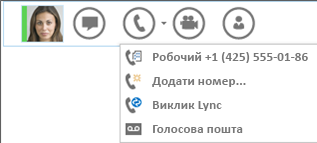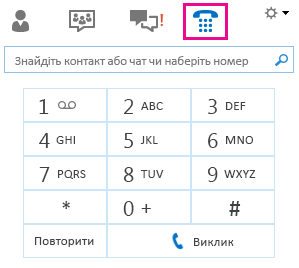Ви можете здійснювати й отримувати телефонні виклики за допомогою Lync, так само, як за допомогою традиційного телефону. Для цього потрібно тільки динаміки, мікрофон або гарнітура підключені до комп’ютера.
Здійснення телефонного виклику
З головного вікна Lync
-
У головному вікні Lync знайдіть контакт у списку контактів або введіть ім'я особи в полі пошуку та наведіть вказівник миші на його ім'я.
-
Виконайте одну з таких дій:
-
Клацніть піктограму телефону, щоб викликати контакт із Lync.
-
Клацніть розкривне меню біля піктограми телефону й виберіть номер.
-
-
Коли виклик прийнято, використовуйте елементи керування звуком, щоб вмикати, вмикати звук тощо. Докладні відомості див. в наступному розділі.
Здійснення телефонного виклику з цифрової клавішної панелі
-
У головному вікні Lync клацніть піктограму Телефон.
-
Клацніть номери телефонів на цифровій клавішній панелі або введіть у пошуковому полі, а потім натисніть кнопку Виклик.
Lync телефонує так само, як на звичайний телефон.
-
Коли виклик прийнято, використовуйте елементи керування аудіо, щоб вимкнути мікрофон, увімкнути його тощо. Докладні відомості див. в наступному розділі.
Керування аудіовикликом
В нижній частині вікна розмов наведіть вказівник на піктограму телефону або мікрофона, щоб отримати доступ до керування та виконайте одну з цих дій:
-
Щоб встановити виклик у режимі утримання, натисніть кнопку Утримувати виклик.
-
Щоб вимкнути звук, натисніть кнопку Вимкнути.
-
Щоб змінити аудіопристрій, перейдіть на вкладку Пристрої та виберіть необхідний пристрій.
-
Щоб взаємодіяти з телефонною системою, наприклад, щоб ввести код доступу Lync Meeting, перейдіть на вкладку Dial Pad і скористайтеся цифровою клавішною панеллю.
Відповідь на телефонний виклик
У разі надходження вхідного виклику на екрані з’явиться спливаюче оповіщення. Виконайте одну з наведених нижче дій.
-
Клацніть будь-де в області фотографії, щоб відповісти на виклик.
-
Щоб відхилити виклик, натисніть кнопку Ігнорувати.
-
Натисніть кнопку Параметри, а потім виконайте одну з цих дій.
-
Відповідайте за допомогою миттєвих повідомлень замість аудіо- та відеовикликів
-
Установіть стан "Не турбувати" для відхилення та ігнорування викликів.
-
Відповідайте на виклик лише в голосовому режимі.
-